Установка Sublime Text 3 в Ubuntu
Что такое Sublime Text 3?
Если в двух словах, то это текстовый редактор. А точнее — устаревший текстовый редактор. Раньше Sublime Text пользовался большим спросом, так как у него не было достойных конкурентов (сейчас появились более продвинутые альтернативы). Разработчикам нужен был надежный и удобный инструмент для написания кода. И вот, собственно, Sublime таким был какое-то время.Sublime Text 3 любят за:
- Очень удобную навигацию. Можно легко отыскать все от нужного файла до отдельной строчки кода в нем.
- Встроенную командную строку для управления редактором и кодом.
- Разделяющийся курсор для изменения сразу нескольких участков текста в одном окне.
- Дополнения, с помощью которых можно заметно расширить возможности программы. Они написаны на языке Python.
- Поддержку подсветки синтаксиса всех популярных языков программирования.
- Доступность на ключевых платформах, включая Windows и Linux.
Устанавливаем Sublime Text 3
Загружаем и устанавливаем через терминал:
- Для начала открываем командную строку. Это можно сделать, кликнув по соответствующему ярлыку или одновременно нажав кнопки Ctrl + Alt + T.
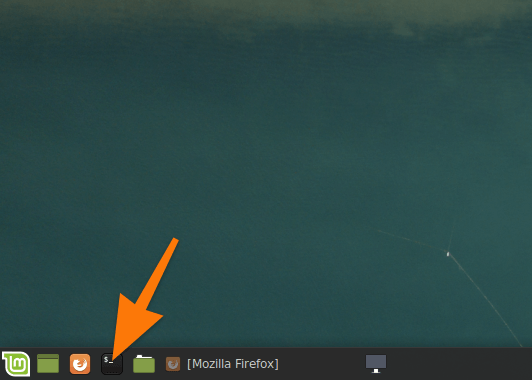
Иногда терминал закрепляют в списке избранных программ.
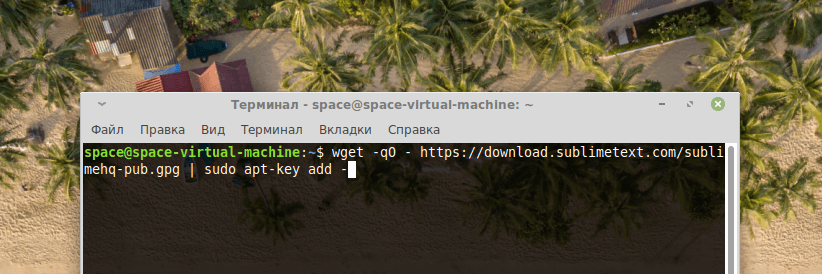
- Загружаем ключ сертификации для репозитория с Sublime Text и добавляем его в систему с помощью команды: wget -q0 — https://download.sublimetext.com/sublimehq-pub.gpg | sudo apt-key add —
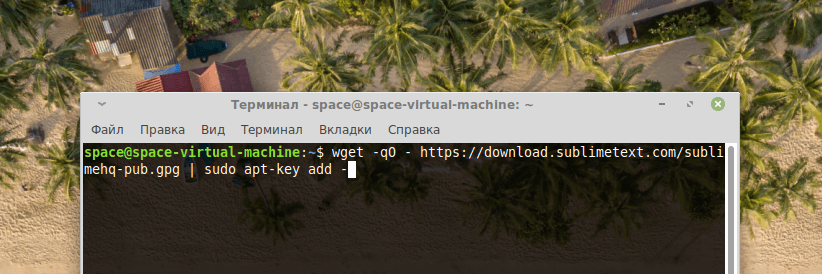
Это две команды. Загрузка и добавление ключа.
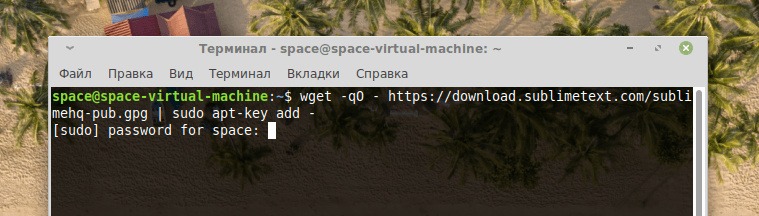
- Вводим пароль администратора для выполнения операции.
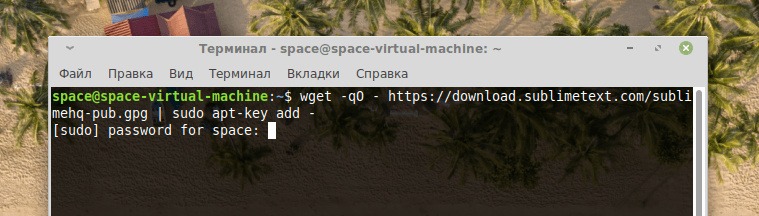
Во время ввода пароля могут не отображаться набираемые символы (даже звездочки). Имейте это в виду.
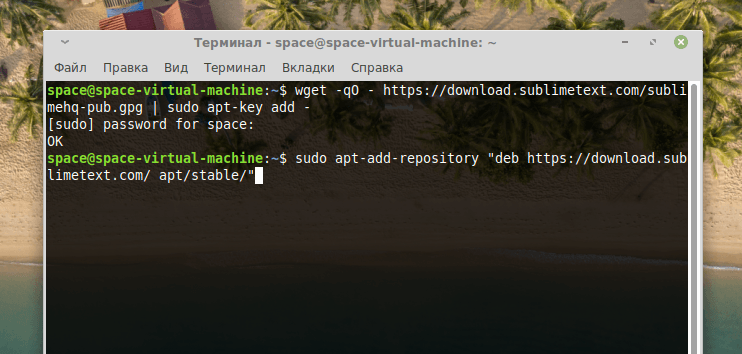
- Добавляем репозиторий в систему. Это можно сделать командой: sudo apt-add-repository “deb https://download.sublimetext.com/ apt/stable/”
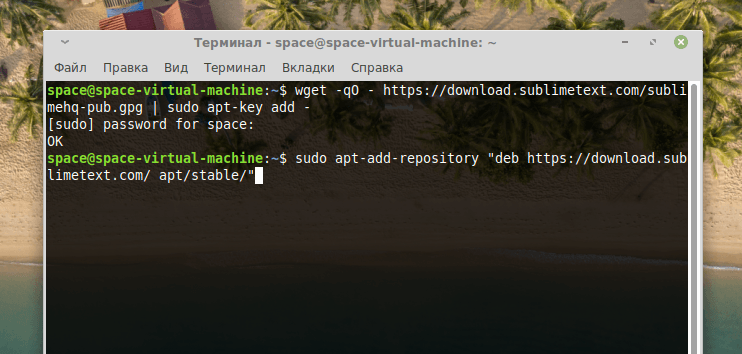
Вот и нужный репозиторий…
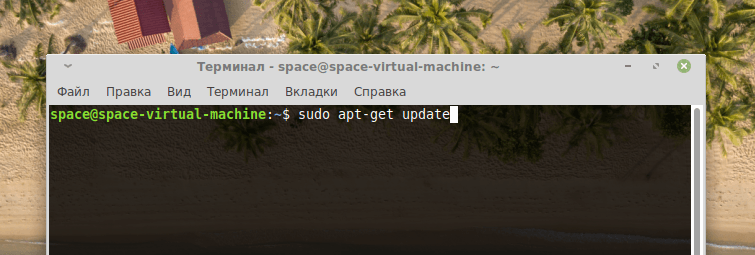
- Обновляем список доступных пакетов, введя: sudo apt-get update
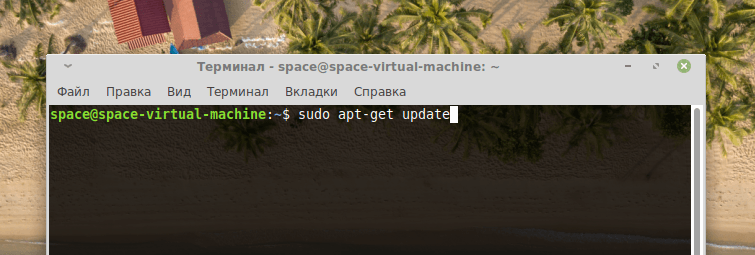
До ввода этой команды система не знает о существовании Sublime Text.
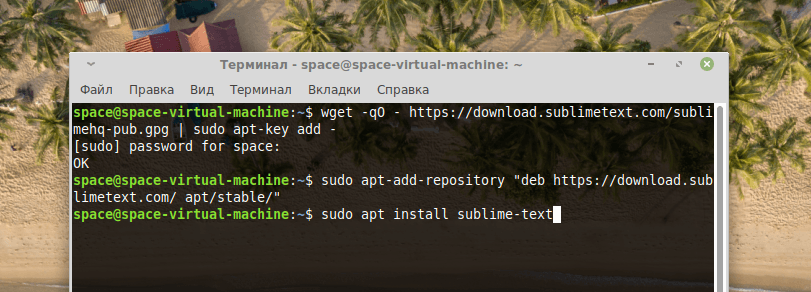
- Теперь устанавливаем сам редактор с помощью команды: sudo apt-get install sublime-text
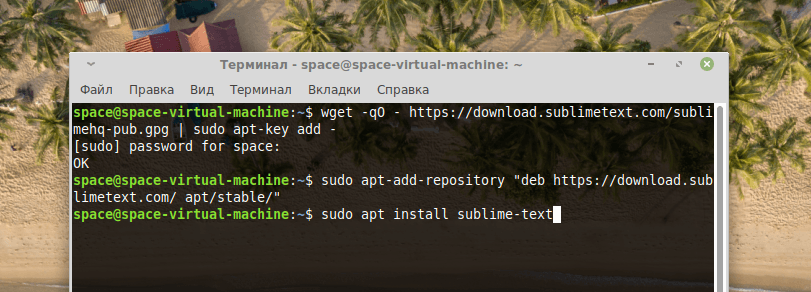
Почти готово.
Возможно, вы столкнетесь с ошибкой, связанной с некорректно прописанным адресом репозитория в списке доступных пакетов.
Возможно, вы столкнетесь с ошибкой, связанной с некорректно прописанным адресом репозитория в списке доступных пакетов.
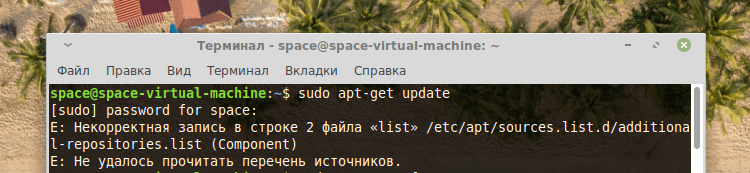
Пакетный менеджер отказывается работать при наличии такой ошибки.
Это можно исправить.

Это можно исправить.
- Открываем файл со списком репозиториев Sublime Text. Это можно сделать, введя команду sudo nano /etc/apt/sources.list.d/additional-repositories.list.

Изменяем «поломанный» файл.
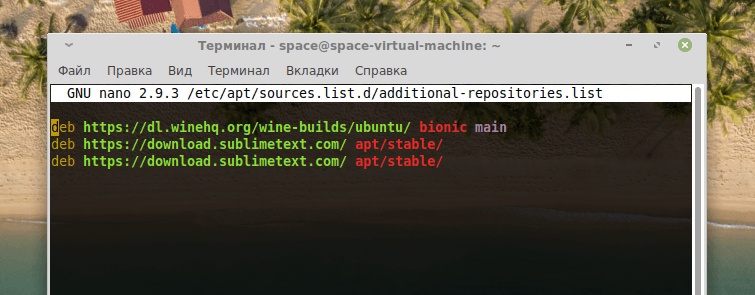
- Приводим все записи к тем, что отображены на скриншоте (в ней нет ошибок). Обратите внимание на вашу запись. В ней могут отсутствовать некоторые знаки. Например, / в конце строки.
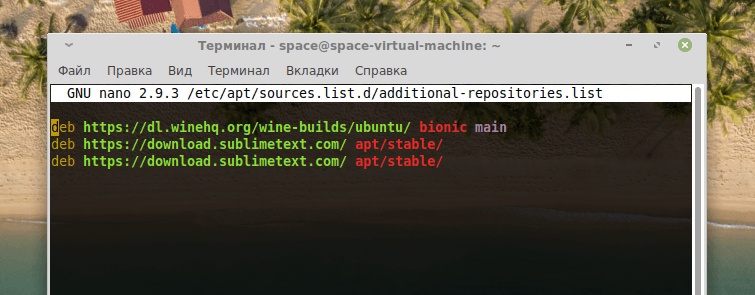
Должно быть так.
После исправления ошибки нужно снова запустить процесс установки.
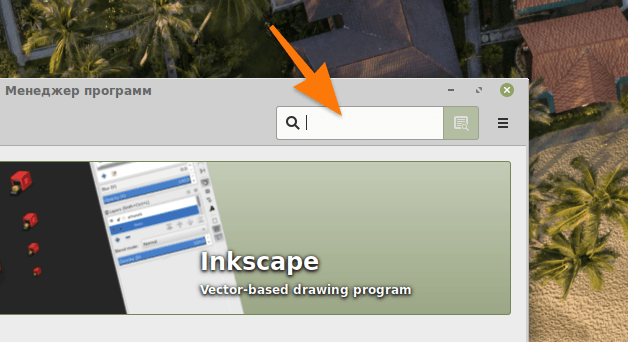
Используем графический интерфейс
В некоторых системах на базе Linux есть магазины приложений наподобие App Store. Оттуда можно загрузить Sublime Text.- Открываем магазин приложений.
- Вводим в поисковое поле название программы.
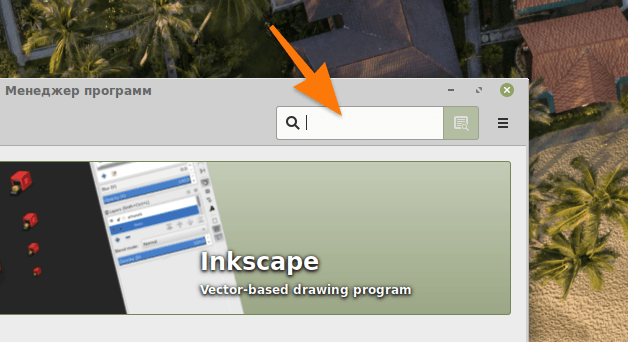
Сразу переходим к поиску, чтобы не тратить время.
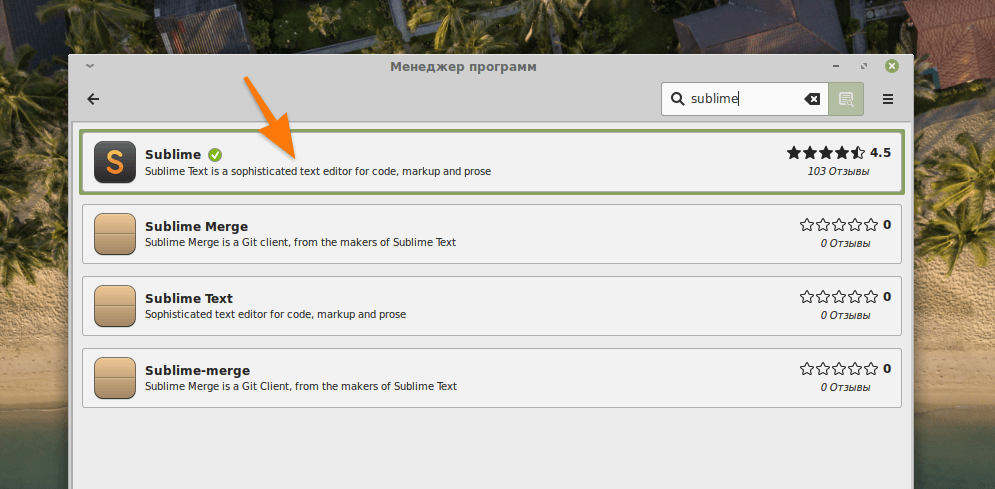
- Кликаем по иконке нужного приложения.
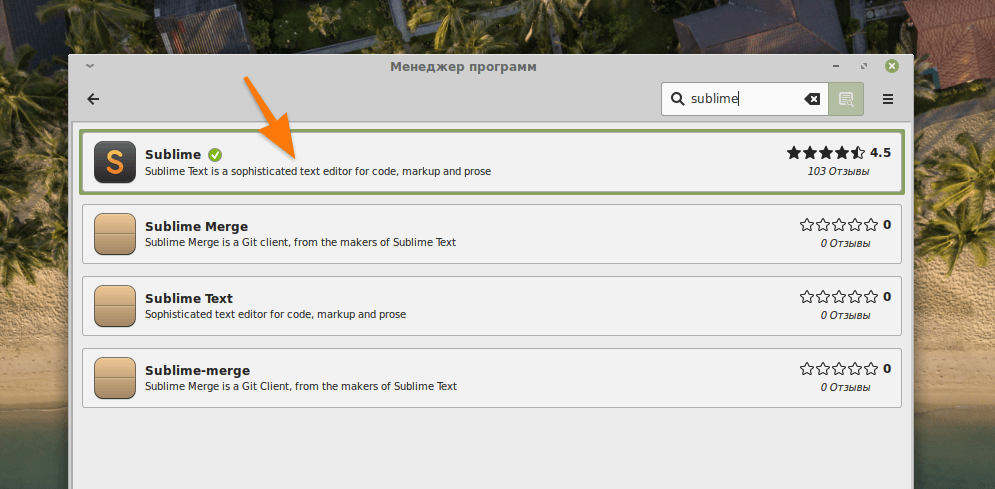
То, что нужно.
- Затем нажимаем на кнопку «Установить».
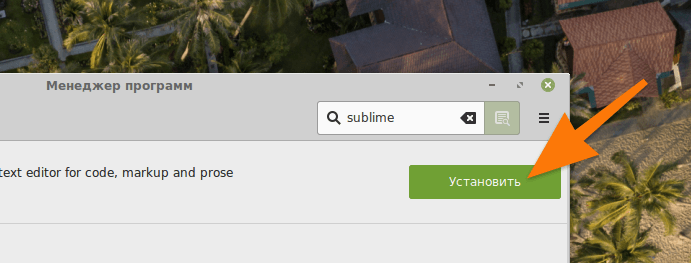
На этом все.
Важно отметить, что Sublime Text 3 может не оказаться в списке доступных программ. Это значит, что для начала придется добавить соответствующий репозиторий с помощью менеджера пакетов. То есть придется выполнить первые три команды из предыдущей секции статьи.
Устанавливаем Sublime Text 3 в Fedora
В случае с Fedora порядок действий примерно тот же. Разница заключается в самих командах. Сейчас в Fedora используется новый менеджер пакетов, да и формат файлов там другой, поэтому нужен немного иной подход.- Открываем терминал. Это можно сделать, как и в Ubuntu, нажав клавиши Ctrl + Alt + T.
- Добавляем ключ авторизации для репозитория с помощью команды sudo rpm -v –import https://download.sublimetext.com/sublimehq-rpm-pub.gpg
- Потом добавляем в дистрибутив сам репозиторий, чтобы обновить список доступных пакетов и включить туда Sublime Text 3. Это делается командой sudo dnf config-manager –add-repo https://download.sublimetext.com/rpm/stable/x86_64/sublime-text.repo_
- А потом просто устанавливаем его. Для этого достаточно ввести команду sudo dnf install sublime-text
Другие статьи

Исправляем ошибку установки обновлений Windows 10
Windows 10 — это уже не самая новая операционная система от Microsoft, но иногда пользователи

Сброс сетевых настроек Windows - командная строка
Сетевые проблемы могут быть очень раздражающими и влиять на нашу работу и повседневную жизнь. В




